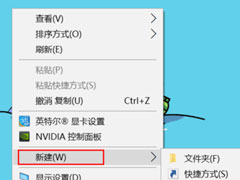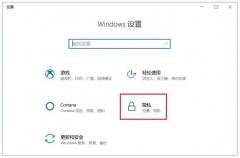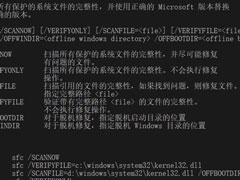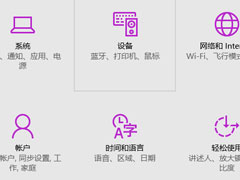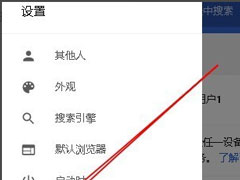Windows10时间轴功能怎么关闭 关闭Windows10时间轴功能的两个方法
时间:2019-01-31 来源:N系统大全
Windows10时间轴功能怎么关闭?我们在使用电脑的时候,可以知道自己的浏览记录,这是window 10时间轴功能的作用。现在想要关闭此功能,以保护自己的隐私。下面就是关闭Windows10时间轴功能的两个方法,一起来看一下。
方法一
打开电脑,点击左下角的开始菜单,点击进入【设置】——【隐私】选项,如图,
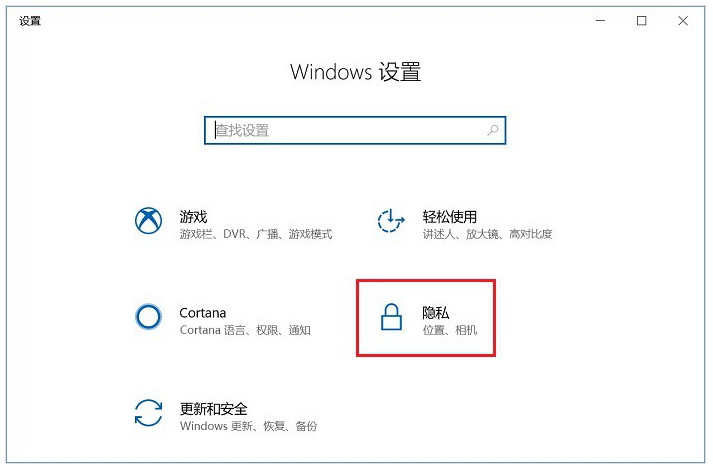
进入隐私设置界面,点击左侧的「活动历史记录」,取消勾选右侧的「允许Windows从此电脑中收集我的活动」、「允许Windows将我的活动从此电脑同步到云」,此外再点击「清除活动历时记录」,
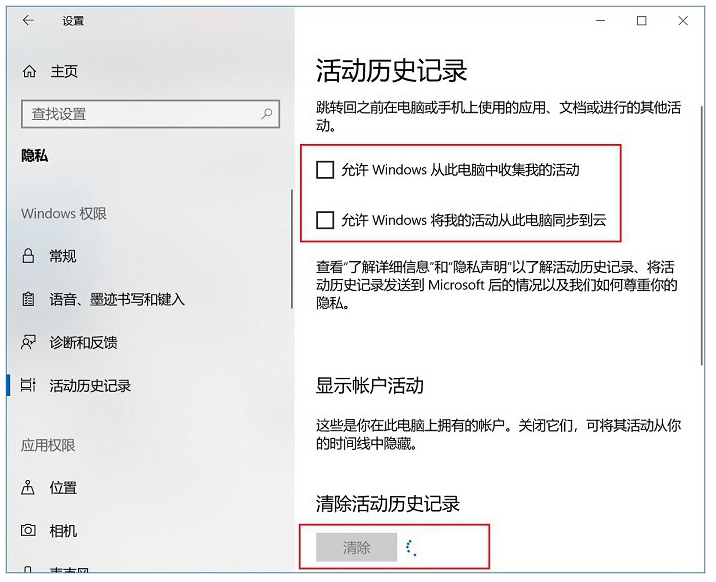
方法二
使用【Windows+R】组合快捷键打开运行面板,输入「 regedit」,点击「确定」,进入注册表,
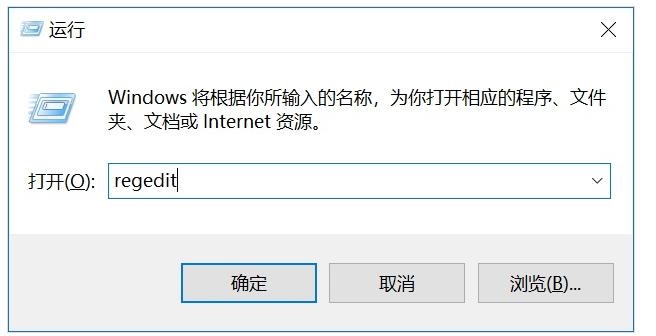
2、打开注册表编辑器,查找并定位到路径:
计算机 HKEY LOCAL MACHINE\SOFTWARE \Policies Microsoft Windows lSystem
3、在右侧窗格中右击并新建一个32位DWORD值,命名为“EnableActivity Feed”,将键值赋为“0”,然后点击确定,进行保存。
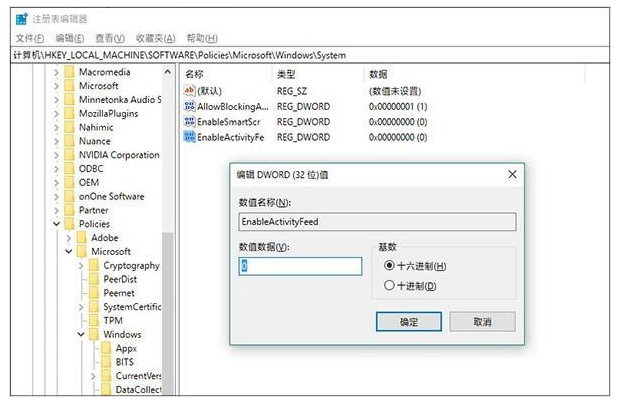
注:注册表修改之后,需要重启电脑才能生效。
上面就是关闭Windows10时间轴功能的两个方法,大家学会了吗?更多相关教程,请继续关注系统之家。
相关信息
-
-
2019/01/31
Win10系统怎么重启Windows资源管理器? -
2019/01/31
Windows10时间轴功能怎么关闭 关闭Windows10时间轴功能的两个方法 -
2019/01/30
Win10系统如何使用CMD开启Windows文件保护?
-
-
Win10系统无法连接到应用商店怎么解决?
最近有Win10系统用户反映,打开应用商店想要下载软件的时候却出现提示“无法连接到应用商店”,导致用户不能下载软件,这让用户非常苦恼。那么,Win10系统无法连接到应用商店怎么解...
2019/01/30
-
Win10系统Chrome浏览器怎么关闭硬件加速?
不知道大家是否知道,在使用Chrome浏览器的时候,如果有遇到打开网页速度慢的问题,一般是因为Chrome浏览器开启了硬件加速导致的,这时候我们只需要将硬件加速关闭即可。那么,Win10...
2019/01/30
系统教程栏目
栏目热门教程
- 1 Win10音量调节器怎么变回竖的?音量条变成横条的解决方法
- 2 Win10系统Windows.old怎么删除?Win10系统删除Windows.old的方法
- 3 Win10开始菜单无法打开怎么解决 Win10开始菜单无法打开解决方法
- 4 Win10系统无法正常运行经典游戏的解决方法
- 5 Win10绝地大逃杀卡顿解决方法
- 6 Win10输入法无法切换怎么办?Win10输入法无法切换的解决方法
- 7 Win10系统无法禁用DirectDraw的解决方法
- 8 Win10系统使用注册表修改系统启动项的方法
- 9 Win10无线适配器或访问点有问题的具体解决方法
- 10 Win10如何设置双屏显示器?双屏显示器设置方法
人气教程排行
站长推荐
热门系统下载
- 1 电脑公司 GHOST WIN7 SP1 X64 极速体验版 V2017.12(64位)
- 2 番茄花园 GHOST XP SP3 极速装机版 V2013.12
- 3 GHOST WIN8 X64 免激活专业版 V2017.03(64位)
- 4 电脑公司 GHOST WIN7 SP1 X64 经典优化版 V2015.03(64位)
- 5 萝卜家园 GHOST WIN10 X64 旗舰稳定版 V2018.12(64位)
- 6 番茄花园 GHOST WIN7 SP1 X64 官方旗舰版 V2016.07 (64位)
- 7 萝卜家园 GHOST XP SP3 暑假装机版 V2015.07
- 8 深度技术 GHOST XP SP3 万能装机版 V2015.12
- 9 【风林火山】GHOST WIN7 SP1 X64 极速安全版 V2016.12 (64位)
- 10 萝卜家园 GHOST WIN7 SP1 X64 装机旗舰版 V2015.08(64位)